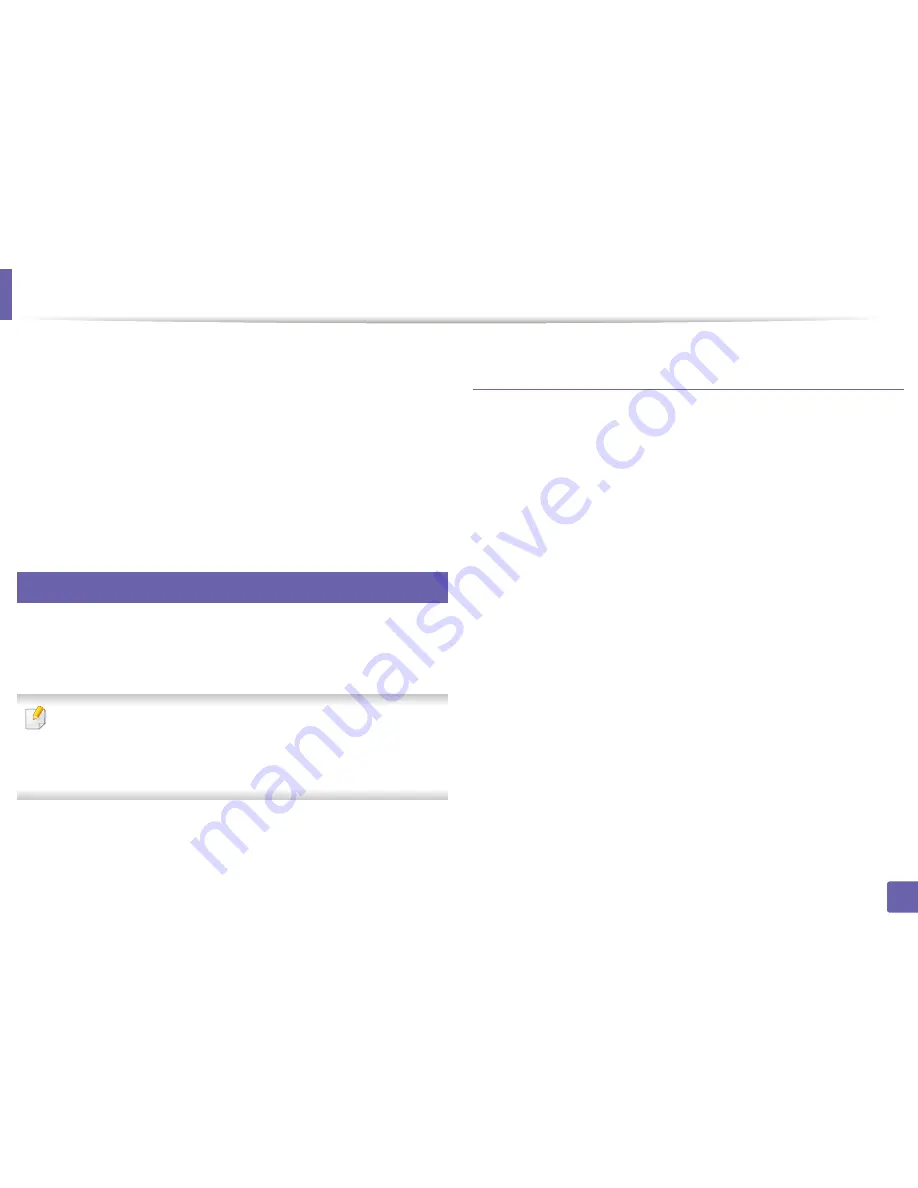
Instalación del controlador a través de la red
104
2. Utilización de una impresora conectada en red
20
Para Mac OS X 10.4, si no funciona correctamente la selección
automática, seleccione
Samsung
en
Imprimir con
y el nombre de
su dispositivo en
Modelo
.
•
Para Mac OS X 10.5-10.7, si la selección automática no
funciona correctamente, seleccione
Seleccionar software de
la impresora
y el nombre del dispositivo en
Imprimir con
.
21
Haga clic en
Añadir
.
El dispositivo aparecerá en la
Lista de impresoras
y quedará
configurado como predeterminado.
8
Linux
Debe descargar los paquetes de software de Linux desde el sitio web de
Samsung para instalar el software de la impresora (www.samsung.com >
busque su producto > Soporte o Descargas).
Para otros programas de software:
• Consulte “Instalación del Smart Panel” en la página 88.
• Consulte “Instalación de la utilidad de configuración de impresora”
en la página 89.
Instalar el controlador de Linux y agregar una
impresora de red
1
Asegúrese de que el dispositivo esté enchufado y conectado a la
red. Además, la dirección IP del dispositivo debe estar ya
establecida.
2
Descargue el paquete Unified Linux Driver desde el sitio web de
Samsung.
3
Extraiga el contenido del archivo UnifiedLinuxDriver.tar.gz y abra el
directorio creado.
4
Haga doble clic en la carpeta
Linux
> icono
install.sh
.
5
Se abrirá la ventana del programa de instalación de Samsung. Haga
clic en
Continue
.
6
Se abrirá la ventana del asistente Agregar impresora. Haga clic en
Next
.
7
Seleccione la impresora de red y haga clic en el botón
Search
.
8
La dirección IP y el modelo de la impresora aparecerán en el campo
de lista.
9
Seleccione su dispositivo y haga clic en
Next
.
10
Introduzca la descripción de la impresora y haga clic en
Next
.
















































